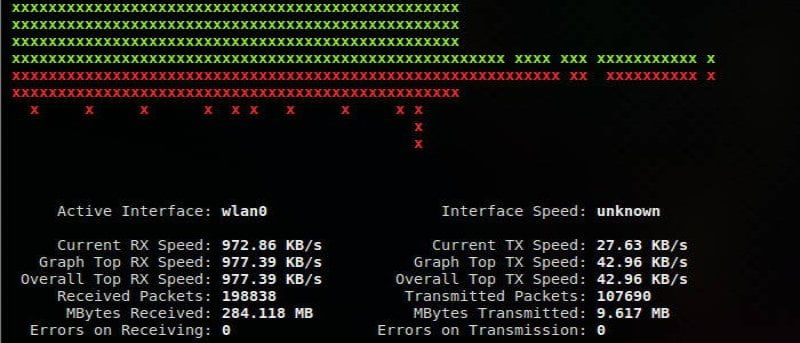Si eres administrador de redes, seguro que conoces la importancia de la monitorización del tráfico de red. Si bien hay un excelente software basado en GUI disponible para esto, si está tratando con la línea de comandos y está buscando una alternativa de línea de comandos, le sugiero que intente slurm.
En este artículo, discutiremos la slurm comando junto con las características que proporciona.
Introducción
Descrito por su página man como «otro monitor de carga de red más», Slurm es un monitor de carga de red genérico que muestra las estadísticas del dispositivo junto con un buen gráfico ascii: admite múltiples tipos de gráficos.
Para aquellos interesados en sus orígenes, el proyecto comenzó como un puerto FreeBSD del monitor de enlaces ppp de Linux llamado “pppstatus”. Además de Linux, el comando funciona en muchas otras plataformas, incluidas FreeBSD, OpenBSD, NetBSD, Solaris, HP-UX, MicroBSD y Mac OS X.
Descargar e instalar
Los usuarios de sistemas basados en Debian, como Ubuntu, pueden descargar e instalar fácilmente esta utilidad usando el siguiente comando:
sudo apt-get install slurm
Alternativamente, también puede descargar su código fuente e instalar manualmente.
Uso
Estos son algunos ejemplos de cómo el slurm Se puede usar el comando:
Nota: todos los ejemplos presentados en este artículo se prueban en Ubuntu 14.04.
Salida predeterminada
Usar el slurm comando, lo primero que debe hacer es indicarle qué interfaz de red desea monitorear, algo que puede hacer pasando el nombre de la interfaz como argumento al -i opción de línea de comando.
Por ejemplo, en mi caso quería monitorear la interfaz “wlan0”, entonces ejecuté el comando de la siguiente manera:
y se produjo la siguiente salida:
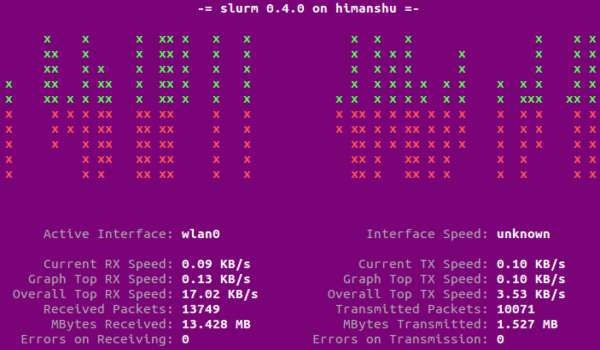
Como se puede ver en la captura de pantalla anterior, el comando generó información relacionada con el tráfico de la red tanto en forma de texto como de gráfico, que se desplaza de izquierda a derecha según el uso de la red.
Aunque la página de manual del comando, así como la página del proyecto, no brindan ninguna información sobre el gráfico ni los datos que representa, es evidente que las X verdes indican descargas y las X rojas indican cargas. Cada columna del gráfico representa la carga de la red (descarga + carga) en un segundo determinado, lo que significa que cuantas más X haya en una columna en particular, mayor será la carga de la red en ese segundo.
Otros modos de gráfico
Además del modo gráfico predeterminado, el comando también ofrece el modo gráfico clásico, dividido y dividido grande.
Para iniciar el comando con gráfico clásico/combinado, use el -c opción de línea de comando:
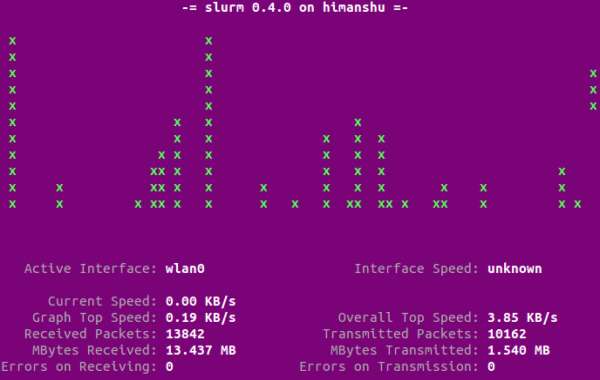
De manera similar, para iniciar el comando en el modo de gráfico dividido, use el -s opción de línea de comando:
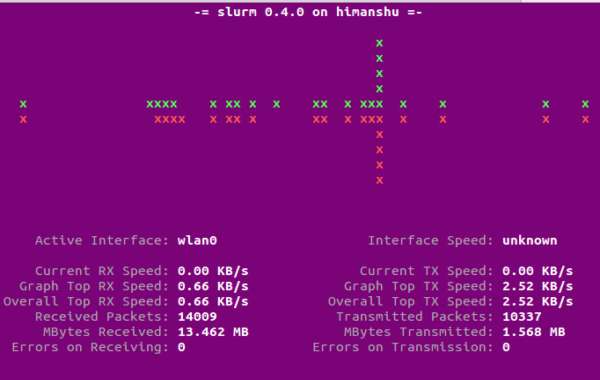
Finalmente, para iniciar el comando en el modo de gráfico dividido grande, use el -l opción de línea de comando:
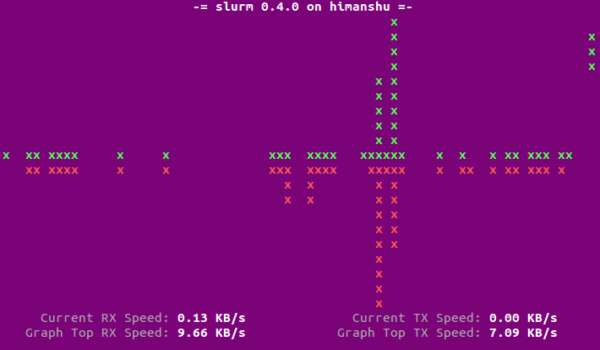
Cambiar el retraso entre las actualizaciones de pantalla
De forma predeterminada, el comando actualiza la salida después de un segundo. Sin embargo, puede cambiar esto usando el -d opción de línea de comando. Por ejemplo, para cambiar el retraso a 3 segundos, usé el siguiente comando:
Conclusión
Slurm es una herramienta de línea de comandos liviana y fácil de usar para monitorear la actividad de la red. Aunque no proporciona muchas características, ofrece lo que dice. Además, si quieres, puedes probar a integrarlo con herramientas como Conky para sacarle el máximo partido.
¿Alguna vez has usado el slurm ¿dominio? ¿Cómo fue tu experiencia? Comparta sus pensamientos en los comentarios a continuación.